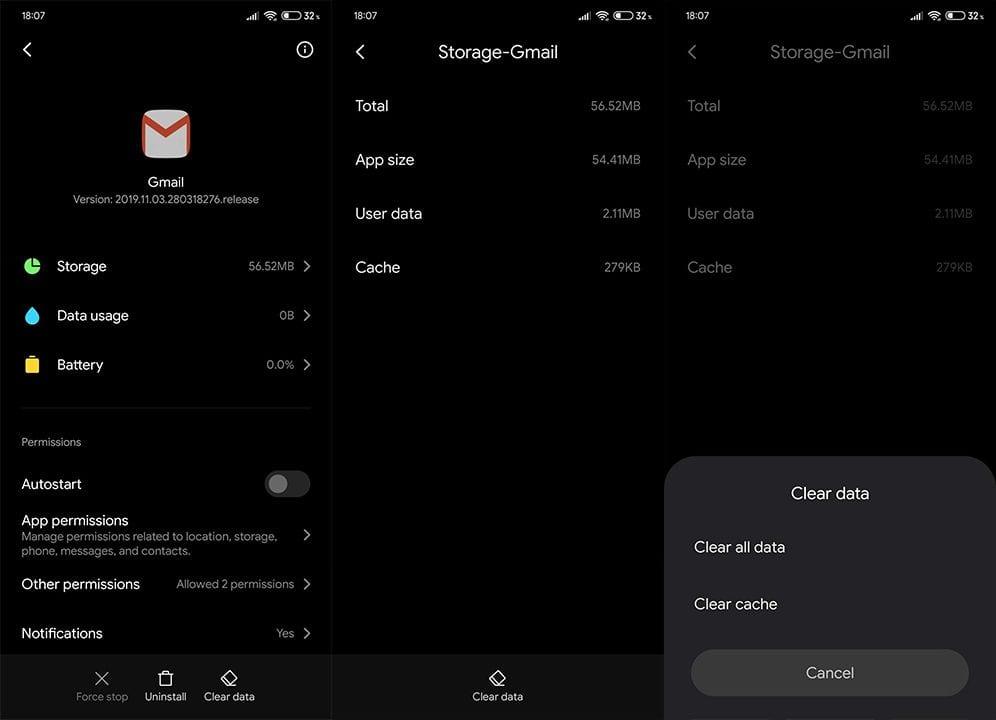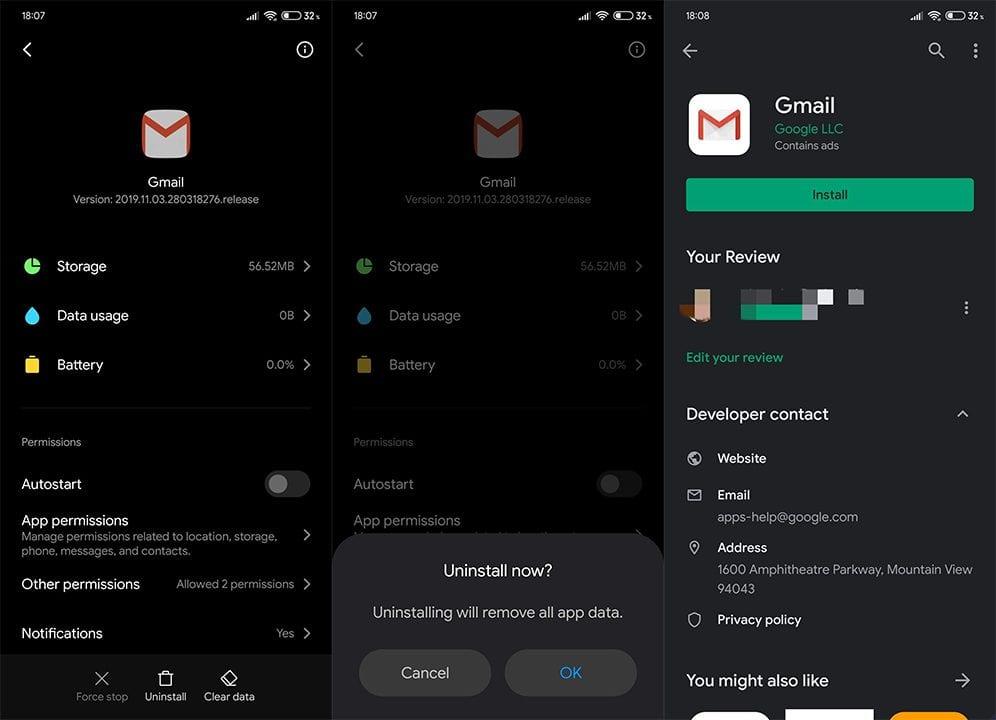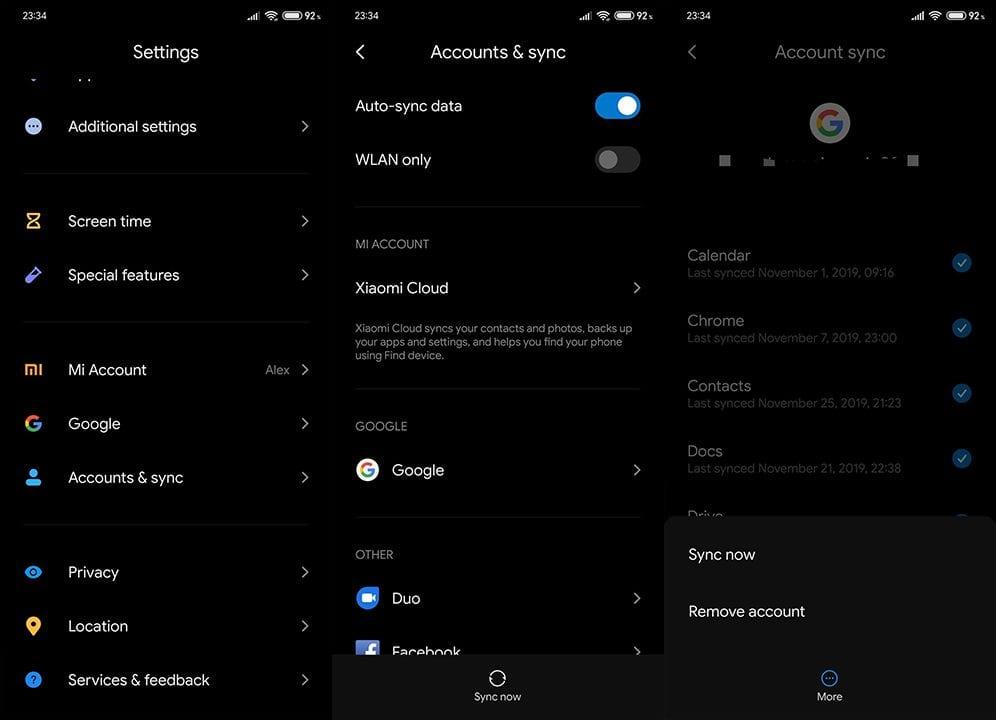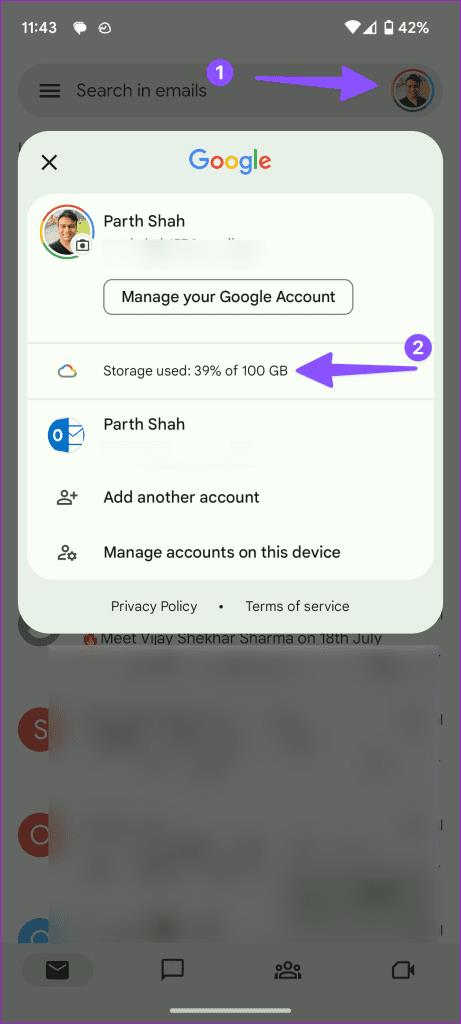Gmail como servicio puede ser bastante sólido, pero la aplicación de Gmail para Android no es del agrado de todos. Desde que Google descontinuó Inbox (que era un favorito divertido), Gmail para Android apenas ha sido un reemplazo digno. Especialmente si hay problemas esenciales como que Gmail no envía correos electrónicos.
Si no puede recibir correos electrónicos a través de Gmail, consulte nuestro artículo al respecto, aquí . Por otro lado, si no puede enviar correos electrónicos porque se atascan en la Bandeja de salida, siga los pasos a continuación.
Tabla de contenido:
- Vuelva a verificar los destinatarios y los detalles del correo electrónico
- Asegúrate de haber configurado correctamente el servidor de Gmail
- Borrar caché y datos
- Reinstalar Gmail
- Eliminar la cuenta de Google y agregarla nuevamente
¿Por qué Gmail no envía mis correos electrónicos?
Hay múltiples razones por las que esto sucedería. Por lo general, hay un problema temporal del lado del servidor y sus correos electrónicos, después de un tiempo en la Bandeja de salida, se enviarán eventualmente. Sin embargo, el problema puede estar en la aplicación, la conexión o el servidor POP/SMTP mal configurado.
Sea lo que sea, estamos seguros de que te molesta bastante. Asegúrese de seguir los pasos de solución de problemas que se enumeran a continuación para que Gmail comience a enviar sus correos electrónicos nuevamente.
Solución 1: vuelva a verificar los destinatarios y los detalles del correo electrónico
En primer lugar, y estamos aquí señalando lo obvio, pero verifique dos veces la dirección de correo electrónico de su destinatario y el campo de asunto. Incluso un pequeño error impedirá el envío y su mensaje de correo electrónico quedará atascado permanentemente en la Bandeja de salida.
Por otro lado, si está seguro de que todo está en orden, pero sus correos electrónicos de Gmail aún no se envían, continúe con la solución de problemas.
Solución 2: asegúrese de haber configurado correctamente el servidor de Gmail
Si está utilizando otras cuentas de correo electrónico (cuentas que no sean de Gmail), asegúrese de haber iniciado sesión correctamente con sus credenciales. Además, asegúrese de que los servidores POP/SMTP estén utilizando los puertos adecuados.
Puede obtener más información sobre cómo establecer y configurar una cuenta de correo electrónico de terceros en el cliente de Gmail, aquí .
Solución 3: borrar caché y datos
Para resolver los problemas habituales con las aplicaciones de terceros en Android, el mejor primer paso es borrar la memoria caché y los datos almacenados localmente. Estos se almacenan para conservar sus archivos, acelerar las velocidades de carga (para que no todo tenga que cargarse cada vez que accede a una aplicación) y más.
Sin embargo, después de un tiempo, tener un caché y datos abundantes puede traer más cosas malas que buenas, ralentizar la aplicación, hacer que no se inicie o se bloquee. Es por eso que recomendamos borrar el caché y los datos.
Siga estas instrucciones para borrar el caché y los datos de Gmail en Android:
- Abre Configuración .
- Elige Aplicaciones .
- A continuación, abra el Administrador de aplicaciones , Todas las aplicaciones o Administrar aplicaciones .
- Localiza Gmail .
- Presiona Almacenamiento .
- Primero, borre el caché y luego toque Borrar datos .
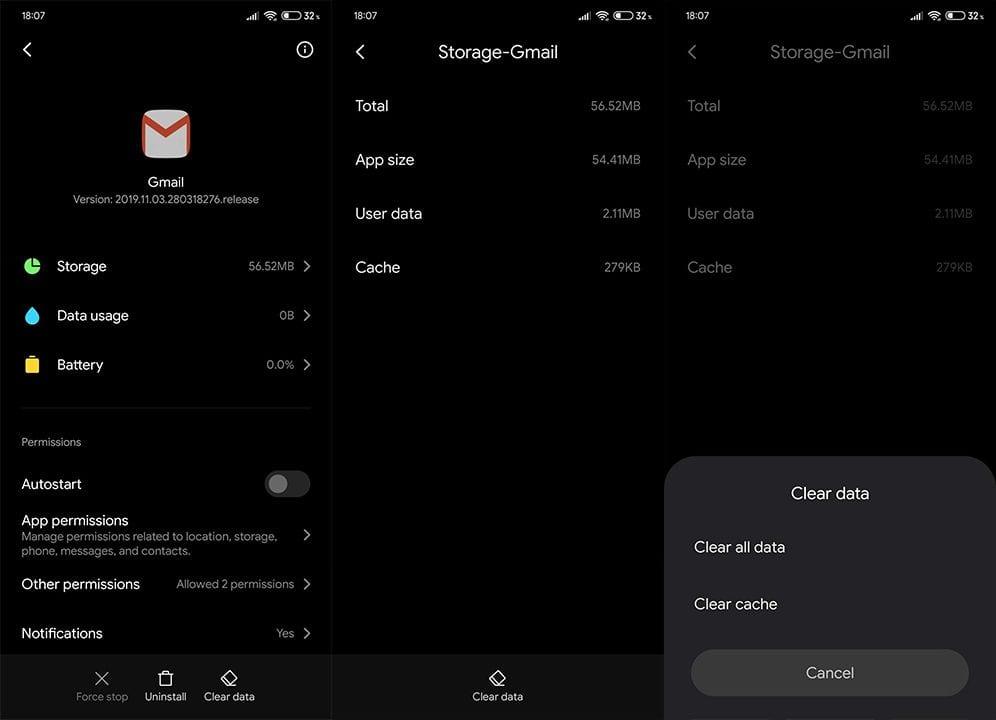
- Reinicie su dispositivo, abra Gmail nuevamente e intente enviar correos electrónicos.
Solución 4 – Reinstalar Gmail
Si el paso anterior se quedó corto, puede probar y desinstalar Gmail. Por supuesto, algunos OEM con su experiencia de Android casi disponible hacen de Gmail una aplicación de sistema. Esto significa que no puede desinstalarlo, sino desinstalar sus actualizaciones y se instalarán nuevamente.
De una forma u otra, vale la pena intentarlo. Siga estos pasos para reinstalar Gmail en su teléfono Android:
- Vaya a Configuración > Aplicaciones > Todas las aplicaciones > Gmail .
- Toca Desinstalar o Desinstalar actualizaciones.
- Ahora, abre Play Store y localiza Gmail .
- Instala Gmail y reinicia tu dispositivo.
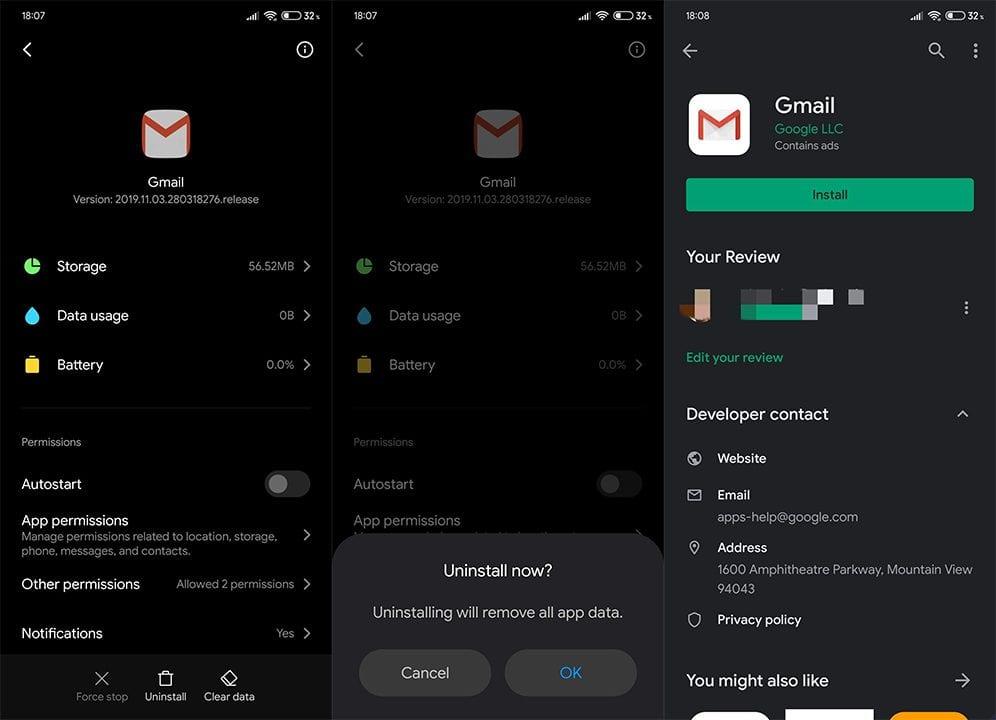
- Se iniciará sesión automáticamente, así que verifique las mejoras con respecto a los problemas de envío de correo electrónico.
Solución 5: elimine la cuenta de Google y agréguela nuevamente
Finalmente, puede intentar comenzar con una pizarra limpia: elimine su cuenta de Google y agréguela nuevamente. De esta manera, Gmail y otros servicios de Google en su dispositivo se reiniciarán. El procedimiento es sencillo y no perderás nada ya que todo está basado en la nube.
Siga estos pasos para eliminar la cuenta de Google de su dispositivo y agregarla nuevamente:
- Abre Configuración .
- Elija Cuentas .
- Seleccione Google .
- Toque Más y elimine la cuenta de Google.
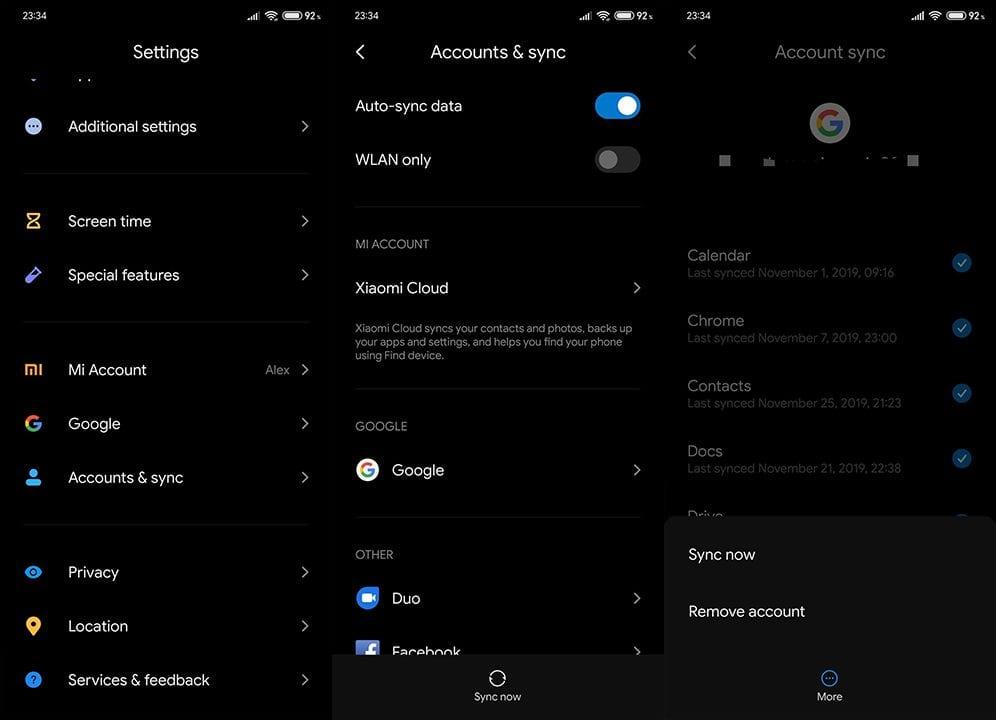
- Reinicie su dispositivo y vuelva a iniciar sesión .
Esto es lo último que podemos sugerir. Si el problema persiste, asegúrese de comunicarse con el soporte de Google y solicite una solución.
Solo tenga en cuenta que Gmail, como muchas de las plataformas de Google, es un objeto de cambio constante. Cambios que se supone que mejorarán las cosas, pero que traen muchos problemas aislados o incluso públicos a los usuarios finales.
Con eso, podemos llamarlo una envoltura. Gracias por leer y asegúrese de contarnos sus problemas con Gmail o las posibles soluciones que olvidamos mencionar. Puede hacerlo en la sección de comentarios a continuación. O también podría compartir sus 2 centavos en o .
Nota del editor: este artículo se publicó originalmente en noviembre de 2019. Nos aseguramos de renovarlo para que sea más fresco y preciso.
7. Verifique el almacenamiento de Google Drive
Tu cuenta de Google viene con 15 GB de almacenamiento gratuito dividido entre Google Photos, Drive y Gmail. Cuando te quedas sin espacio en la cuenta, no puedes recibir ni enviar correos electrónicos en Gmail.
Paso 1: inicia la aplicación Gmail en tu teléfono.
Paso 2: toca tu foto de perfil en la esquina superior derecha y selecciona Almacenamiento.
Paso 3: consulte un desglose detallado del almacenamiento. Presione Limpiar espacio para conocer las sugerencias para eliminar archivos grandes e innecesarios.
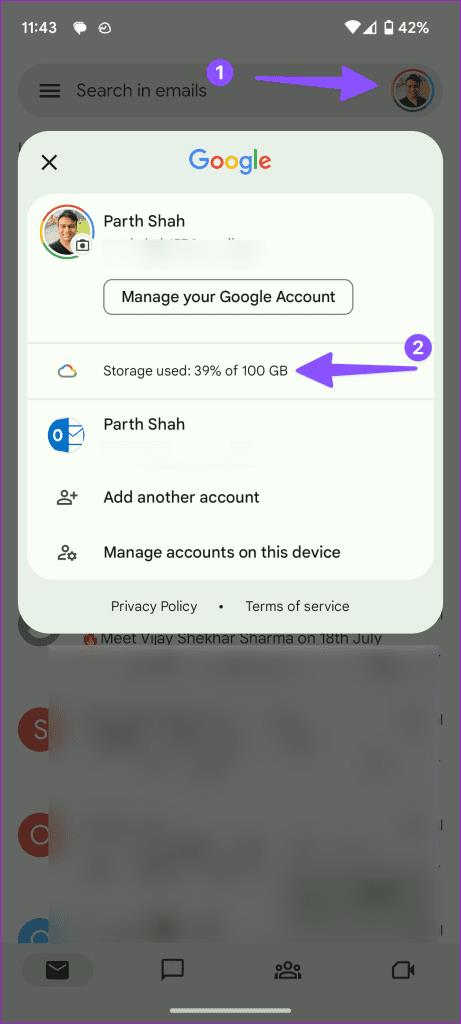

También puedes suscribirte a uno de los planes de Google One para aumentar el almacenamiento.